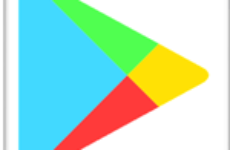Привет друзья блога moikomputer.ru!
Если вам не хватает мобильного интернет-трафика для смартфона, то это еще не повод менять свой тариф на более дорогостоящий. Есть смысл сначала разобраться куда уходят кровные мегабайты. Как это сделать и не допустить утечки, сейчас все покажу по порядку!
Не многим по карману вносить деньги за трафик мобильного интернета, чтобы не обращать внимания на его стоимость. Плата в купе связь + Интернет довольно-таки обходиться не дешево для простого обывателя. Даже если взять безлимитный, который тоже в большинстве случаев имеет свои лимиты и ограничения после чего сверх мегабайтов «вылезут» в копеечку.
Присоединяйтесь сегодня к сервису Glopart!
Начнем с отключения автообновлений приложений так, как это не только расходует интернет-трафик на смартфоне, но еще сажает аккумулятор, а также влияет на производительность если ваш гаджет имеет средние технические характеристики.
Способы экономии мобильного трафика
1. Play Market
• Открываем сервис Google Play, входим в Меню.

• Выбираем пункт Настройки.

Здесь нужен раздел Автообновление приложений. Во всплывшем окне из предложенных 3х вариантов рекомендую выделить третий, только через Wi-Fi.
Какой бы слабый ни был ваш смартфон, приложения все же нужно обновлять потому как разработчик старается все время их усовершенствовать и каждая новая версия почти всегда будет лучше предыдущей.
Первоначальная цель статьи — это экономия мобильного трафика к чему мы будем стремиться, не отвлекаясь от заданной темы.

а) Ручное управление.
• Если вас не устраивает автоматическое обновление по Wi-Fi вы хотите весь процесс контролировать лично, выделяете вариант Никогда.
• Далее в Настройках Play Market в разделе Оповещение произведем еще некоторые изменения.

Здесь нам интересны два пункта:
1. Обновление – предназначен для ручного управления, когда выйдет новая версия программы вы будете об этом проинформированы. После чего уже примите самостоятельное решение нужно ли вам обновляться или нет.
2. Авто – тем, у кого стоит обновление по Wi – Fi также поступит информация о том, что приложение или игра была успешно обновлена.

б) Есть еще такая возможность контроля обновления для отдельно взятой программы. Для этого в меню выбираем пункт Мои приложения и игры.

• Из списка установленных приложений на ваш телефон выбираете какие хотите контролировать сами.
• Правом верхнем углу нажимаете на три вертикальные точки
• Убираете галочку.

2. Отключаем фоновые соединения приложений для мобильного интернета
• Входим в настройки Андроид.
• Выбираем SIM-карты и мобильные сети.
• Выбираем Настройки трафика.
• Отключаем фоновые соединения.
Данное действие также значительно сократит потребление мобильного трафика.

3. Экономим трафик в приложениях Google
В каждом смартфоне на базе Android уже предустановлены некоторые нужные приложения от Google которые очень полезны и ими многие успешно пользуются.
Самый популярный инструмент — это конечно Google Play или другими словами Play Market который мы только, что настроили, а теперь перейдем к остальным популярным инструментам.

YouTube
• Откройте настройки YouTube.
• Перейдите по вкладке Общие.
• Экономия трафика – минимально возможное качество.
• Загрузка – только через Wi-Fi.
• Качество видео – 360.

Google Play музыка
• Откройте Настройки Google Play музыка.
• Воспроизведение – только по Wi-Fi.
• Кешироавние – включить.
• Скачивать только по Wi-Fi — включить.

Google Play Фильмы
• Откройте настройки Play фильмы.
• Показывать предупреждения – ставим галочку.
• Ограничить качество – ставим галочку.
• Сеть – только через Wi-Fi.

Google Фото
• Откройте настройки Google Фото.
• Перейдите по вкладке Автозагрузка и синхронизация.
• Использовать мобильный Интернет — отключите.

Google Диск
• Откройте настройки Google Диск.
• Передача данных – должно быть включено.

Google Карты
• Откройте настройки Google Карты.
• Настройки офлайн-карт.
• Настройки скачивания – когда доступен Wi-Fi.

Также обратите внимание на другие установленные вами в телефоне приложения такие как социальные сети, сайты объявлений типа Avito и другие. Настраивается все по вышеописанной схеме на примере с гугл-приложениями.
4. Экономия трафика в мобильных браузерах
Продемонстрирую наладку на двух популярных мобильных браузерах.
Googl Chrome
• Откройте настройки Google Chrome.
• Перейдите по вкладке Экономия трафика.
• Включите режим экономии.

Opera
• Откройте настройки Opera.
• Перейдите по вкладке Экономия трафика.
• Настройки – автоматический режим.
• Изображение – низкое качество.
• Блокировка рекламы включена.

Произведя настоящие настройки и выполнив рекомендации статьи, вы сможете неплохо сохранить трафик мобильного интернета и некоторые деньги особенно, если они вам не лишние.
moikomputer.ru